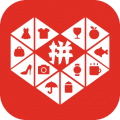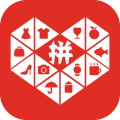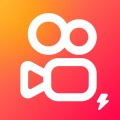剪映分割视频后怎么分段保存-剪映怎么分割视频分别保存
编辑:休闲手游网 | 更新时间:2024-01-08 18:38 | 发布时间:2024-01-08 18:38
如今层出不穷的软件和系统让很多小伙伴都弄不明白,下面小编介绍一下,剪映作为一款适合新手的视频编辑工具,可用于短视频的剪辑制作。那么剪映分割视频后怎么分段保存,一起来看看吧~
相关推荐:
剪映如何调整视频时间
剪映如何替换背景音乐
剪映怎么导入本地音乐
剪映分割视频后怎么分段保存
1、在剪映中选择分割后的一个视频片段。
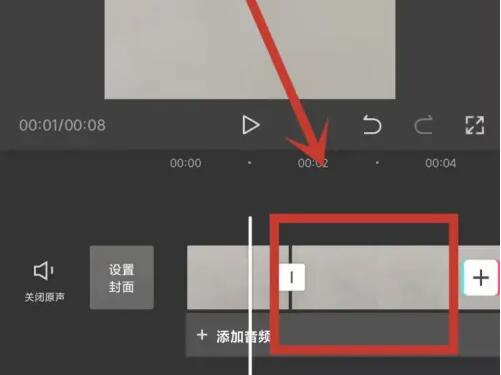
2、选中后点击一下删除选项。
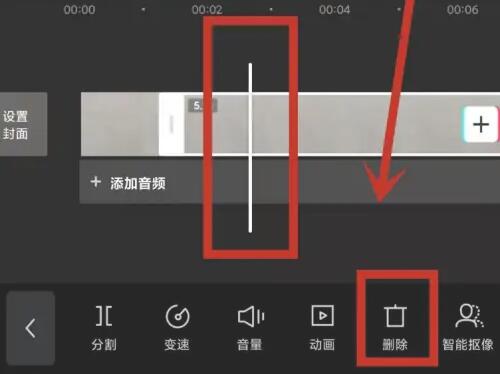
3、将前一个片段的视频进入导出。

4、前段分割视频保存完毕后,点击一下撤销小标志。

5、选择前面分割的片段视频并进行删除。

6、将视频保存下来,即可分开保存分割的视频了。
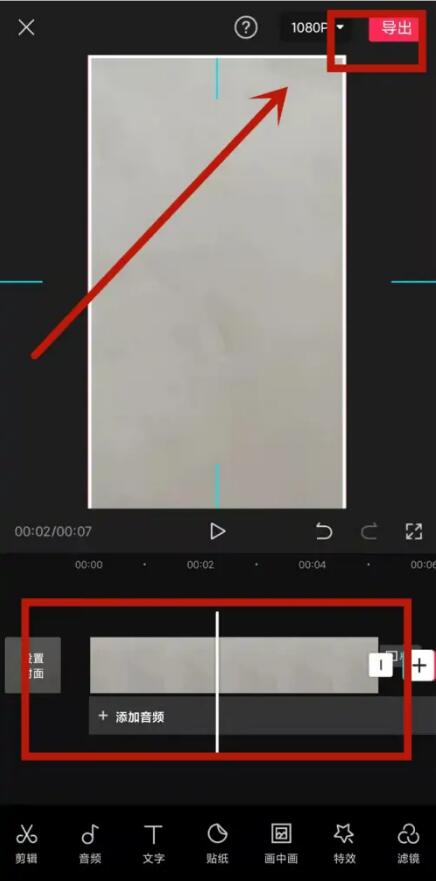
本文以华为mate50为例适用于Harmony OS3.0系统剪映V9.2.0版本
以上就是小编给大家带来的关于本次教程的全部内容了,了解更多软件资讯尽在休闲手游网(https://www.xuexilei.com/)!
免责声明:以上内容源自网络,版权归原作者所有,如有侵犯您的原创版权请告知,我们将尽快删除相关内容。